Konstruktion > Positionierung /Detaillierung > Positionieren > Parameter
ändern 
Konstruktion > Positionierung/Detaillierung > Positionieren > ... mit Optionen 
Auf der Registerkarte Allgemein bestimmen Sie
- welche Teile positioniert werden sollen,
- wie die Nummerierung erfolgen soll,
- ob Positionstexte generiert werden sollen und
- welche Unterscheidungskriterien bei der Gleichteilerkennung berücksichtigt werden sollen.
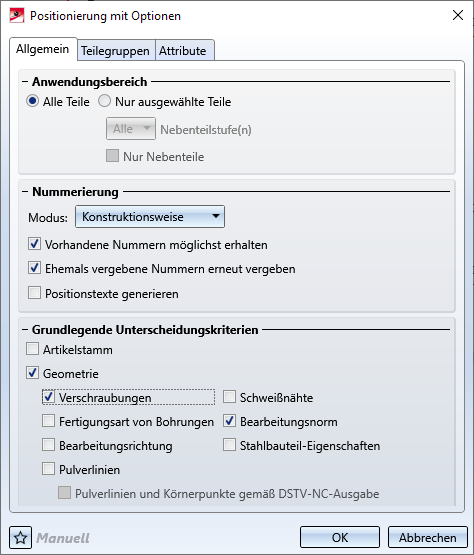
Anwendungsbereich
Hier wählen Sie die Bauteile aus, die positioniert und auf Gleichheit geprüft werden sollen. Möglich sind:
- alle Teile oder
- nur ausgewählte Teile, z. B. mehrere Baugruppen.
Ist die Option ausgewählte Teile aktiv, dann können Sie zusätzlich die Anzahl der zu berücksichtigen Nebenteil-Stufen wählen. Sollen nur Nebenteile berücksichtigt werden, dann muss die entsprechende Checkbox aktiviert werden.
Beispiel:
Die Ausgangskonstruktion (links) besteht aus mehreren Baugruppen, von denen aber nur die ausgewählten (rechts) positioniert werden sollen (Alle Teile sind stücklistenrelevant. Favorit Stahlbau)
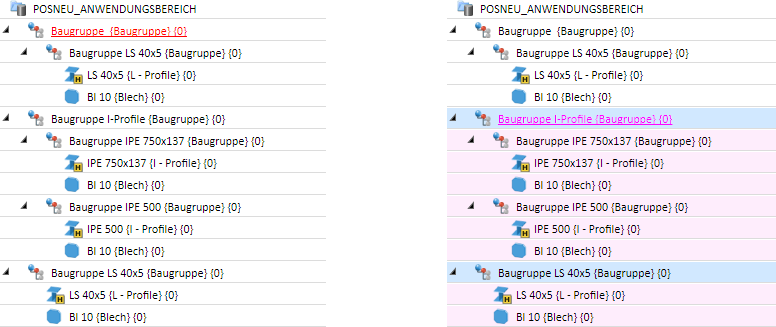
Das Ergebnis der Positionierung mit der Option nur ausgewählte Teile und Wahl der Nebenteilstufen 0, 1 und 2.
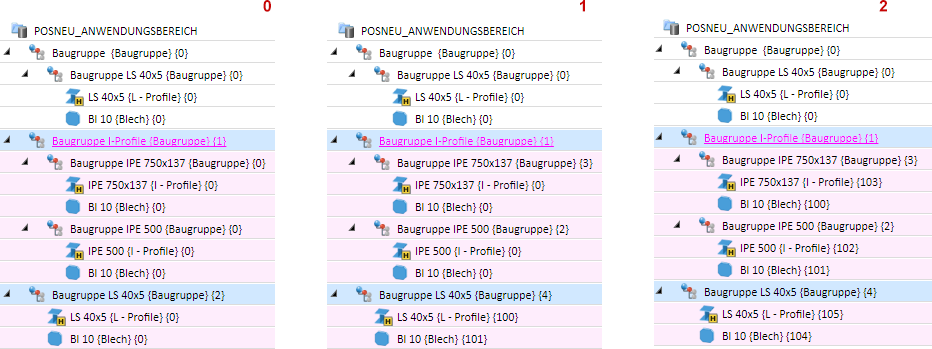
Nummerierung
Hier bestimmen Sie, wie die Nummerierung erfolgen und ob ein Positionstext generiert werden soll.
Modus
Es stehen drei Modi zur Verfügung:
- Konstruktionsweise
Die Nummerierung erfolgt fortlaufend für die gesamte Konstruktion. - Baugruppenweise
Die Nummerierung erfolgt fortlaufend innerhalb einer Baugruppe. Dabei kann der Fall auftreten, dass gleiche Teile, die mehrfach in unterschiedlichen Baugruppe vorhanden sind, unterschiedliche Positionsnummern erhalten.
In diesem Modus gelten Baugruppen als gleich, wenn Sie das gleiche referenzierte Teil sind oder wenn sie geometrisch gleich sind. Geometrisch gleich bedeutet dabei, dass die Baugruppen auch strukturell gleich sind und die zu vergleichenden Attribute auf allen Ebenen gleich sind. Ggf. vorhandene Positionsnummern untergeordneter Baugruppen werden dabei nicht betrachtet.
- Baukastenweise
In diesem Modus wird nur die erste Nebenteilstufe der Hauptbaugruppe berücksichtigt. Diese Modus ist auch möglich, wenn anstelle der Hauptbaugruppe eine eindeutige, stücklistenrelevante Baugruppe auf oberster Ebene existiert.
Achtung:
Wird dieser Modus bei der Konvertierung früherer Positionierung verwendet, dann werden keine untergeordneten Baugruppen konvertiert.
Beispiele
In den Beispielen sind die Werkseinstellungen für den Stahlbau verwendet worden.
Beispiel 1
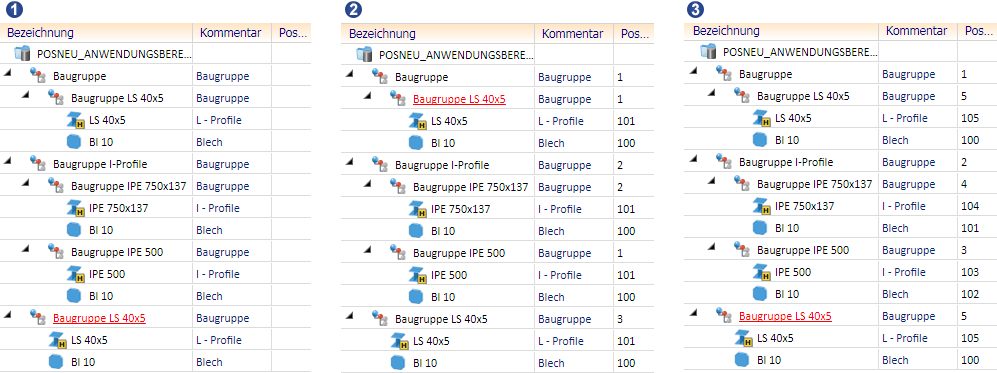
(1) Ohne Positionsnummern, (2) Positioniert im Modus Baugruppenweise, (3) Positioniert im Modus Konstruktionsweise
Beispiel 2
Hier wird mit einer Hauptbaugruppe gearbeitet.
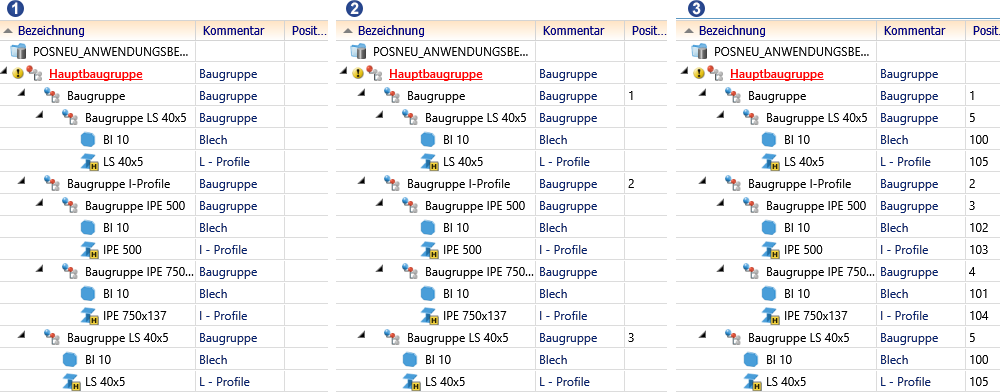
(1) Ohne Positionsnummern, (2) Positioniert im Modus Baukastenweise, (3) Positioniert im Modus Konstruktionsweise
Vorhandene Nummern möglichst erhalten
Ist die Checkbox inaktiv, dann werden alle Teile neu positioniert.
Bitte beachten Sie in Zusammenhang mit dieser Einstellung auch die Hinweise zur Änderung der Stücklistenrelevanz positionierter Teile.
Beispiel:
Die linke Abbildung zeigt die Ausgangskonstruktion mit verschiedenen, bereits positionierten Baugruppen und Teilen (Alle Teile sind stücklistenrelevant. Favorit Stahlbau). In der rechten Abbildung ist die Ausgangskonstruktion modifiziert worden, indem am Profil IPE 500 ein Blech eingebaut wurde. Darüber hinaus wurde der Baugruppe LS 40x5 eine weitere Baugruppe als Nebenteil zugeordnet. Blech und die neue Baugruppe sind noch nicht positioniert.
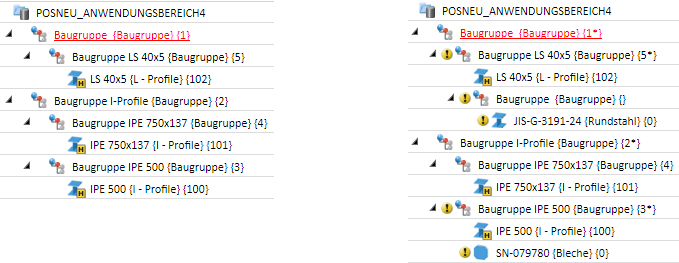
Die folgende Abbildung zeigt den Unterschied der Positionierung bei inaktiver und aktiver Checkbox Vorhandene Nummern möglichst erhalten.
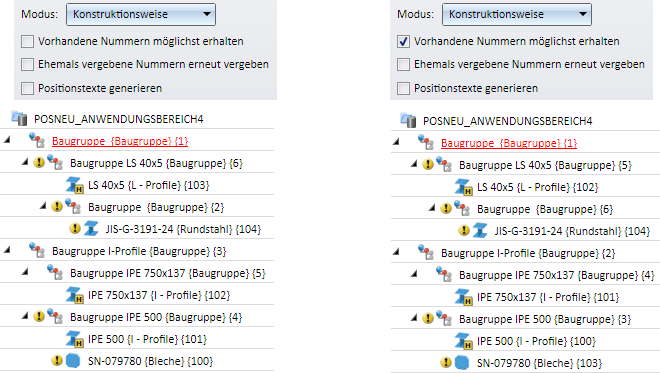
Ehemals vergebene Nummern erneut vergeben
Ist diese Box aktiv, dann werden ehemals vergebene Nummern, z. B. nach dem Löschen von Teilen/Baugruppen, erneut vergeben, sofern dies nicht zu Konflikten führt. Diese Checkbox ist nur verfügbar, wenn als Modus Konstruktions- oder Baukastenweise gewählt worden ist.
Beispiel:
Die Abbildung zeigt links die positionierte Konstruktion. Rechts ist die Baugruppe mit der Nummer 4 gelöscht und eine neue Baugruppe hinzugefügt worden. (Alle Teile sind stücklistenrelevant. Favorit Stahlbau).
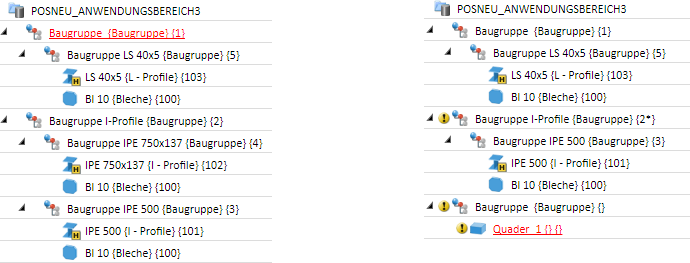
Jetzt wird die Positionierung mit der Option Nur neue und geänderte Teile durchgeführt. Die Abbildung zeigt links das Ergebnis ohne Aktivierung der Checkbox Ehemals vergebene Nummern neu vergeben. Die Positionsnummer 4 (der gelöschten Baugruppe) wurde hier nicht vergeben. Rechts sehen Sie das Ergebnis mit Aktivierung der Checkbox.
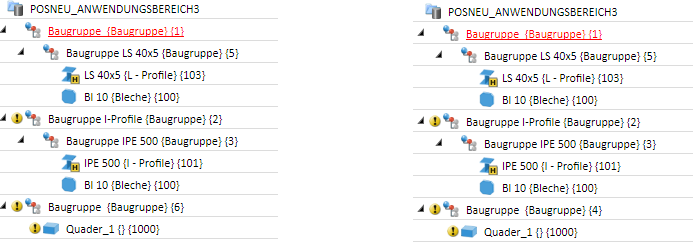
Positionstexte generieren
Zusätzlich zur Positionsnummer (ganzzahlig) kann auch ein Positionstext mit verwaltet werden. Dieser kann aus freien Texten und Attributen aus verschiedenen HiCAD/HELiOS-Quellen bestehen. Sollen diese Positionstexte automatisch generiert werden, dann muss die Checkbox aktiviert sein. Die Konfiguration der Positionstexte erfolgt auf der Registerkarte Teilegruppen.
Positionstexte werden dem Teileattribut $PTXT zugeordnet.
Grundlegende Unterscheidungskriterien
Hier bestimmen Sie, welche Kriterien bei der Gleichteilerkennung berücksichtigt werden sollen.
Artikelstamm
Ist diese Checkbox aktiv, dann werden bei der Positionierung auch die HELiOS Artikelattribute bei der Gleichteilsuche berücksichtigt. Beim Einsatz der Zeichnungsverwaltung werden auch die Einstellungen der Funktion Artikelstamm Positionierung berücksichtigt.
Geometrie
Hier legen Sie fest, ob eine Gleichteilerkennung erfolgen soll und welche Komponenten dabei zu berücksichtigen sind. Zulässige Komponenten sind:
- Verschraubungen,
- Schweißnähte,
- die Fertigungsart von Bohrungen,
- die Bearbeitungsnorm,
- die Eigenschaften von Stahlbauteilen,
- die Bearbeitungsrichtung,
- Pulverlinien sowie
- Pulverlinien und Körnerpunkte gemäß DSTV-NC-Ausgabe (nur bei entsprechender Lizenz).
 Hinweise :
Hinweise :
- Bearbeitungsrichtung
- Berücksichtigt werden nur Richtungssymbole auf Deckfacetten von Blechlaschen und Stahlbaublechen.
- Für den Vergleich von Bearbeitungsrichtungen relevant sind nur ihre (abgewickelten) Richtungen und ihr im Katalog hinterlegter RTYP (1: einseitig, 2: zweiseitig)
- Irrelevant für den Vergleich sind damit insbesondere die Lage der Richtungssymbole (auf welcher Lasche, wo auf der Lasche) und ihre Geometrie.
- Bohrungen - auch solche, die als Ausnehmung erstellt werden - gelten auch dann als gleich, wenn sie unterschiedliche Darstellungen haben. Eine Ausnahme sind Bohrungen, die nur als Achsen dargestellt werden.
- Sollen Bohrungen und entsprechende Bearbeitungen nur dann als gleich gelten, wenn ihre Katalog-/Tabellen-ID übereinstimmen, dann können Sie dies durch Aktivierung der Checkbox Bearbeitungsnorm erreichen.
- Variable Durchgangsbohrungen gelten auch dann als gleich, wenn die Bohrungen in entgegengesetzter Richtung durchgeführt wurden und die Fußpunkte nicht übereinstimmen. Eine Ausnahme sind variable Durchgangsbohrungen, die nur als Achsen dargestellt werden.
|
Beachten Sie:
|
Beispiele
Die Abbildung zeigt eine Konstruktion mit drei Baugruppen, die sich in ihren Verschraubungen unterscheiden, ansonsten aber eine identische Geometrie haben.
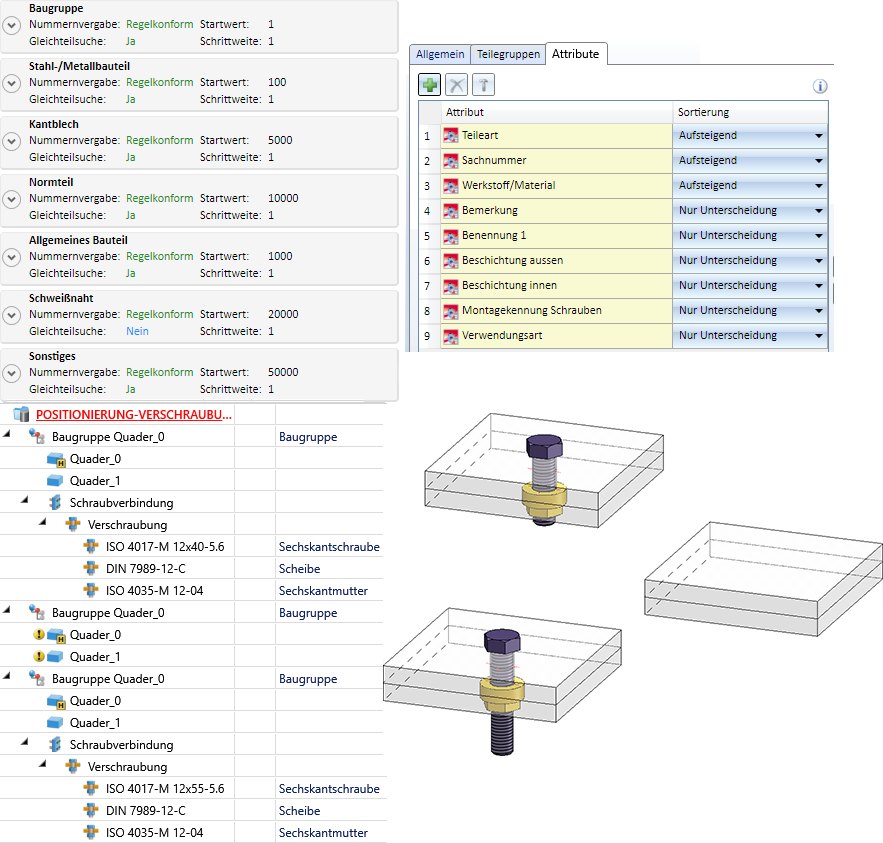
Die Konstruktion soll mit geometrischer Gleichteilerkennung positioniert werden - einmal mit und einmal ohne Aktivierung der Checkbox Verschraubungen.
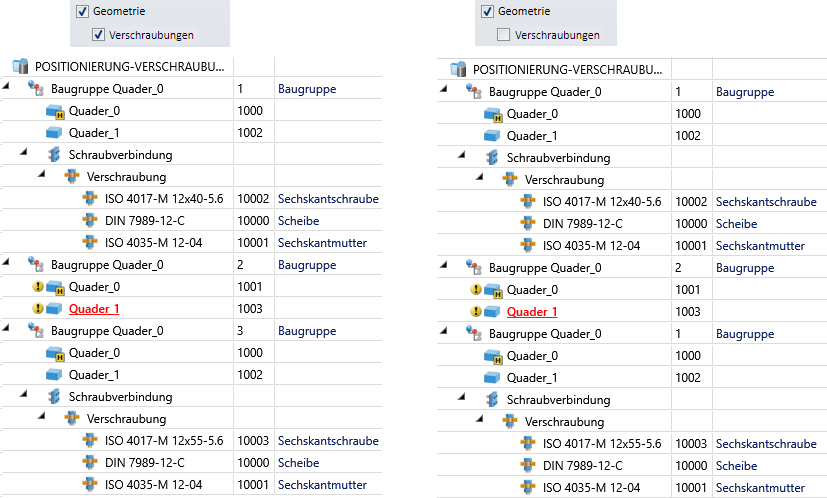
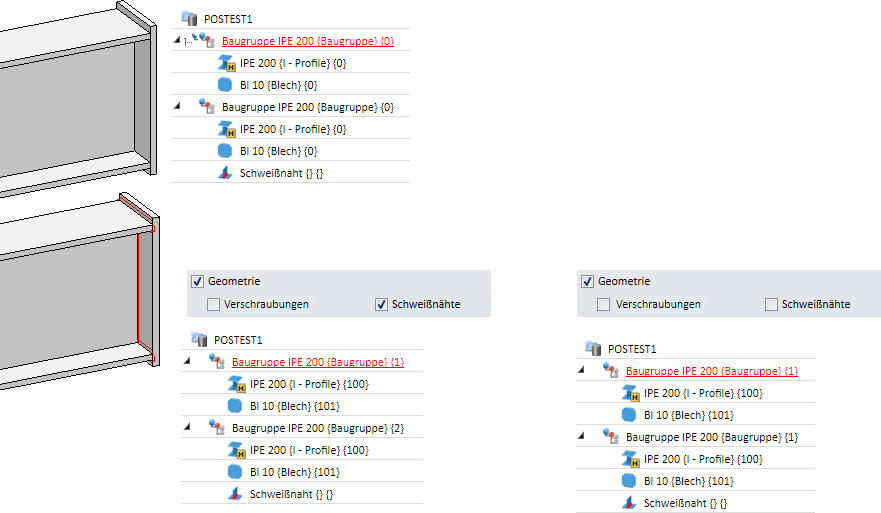
Beispiel - Bearbeitungsrichtung
Die Abbildung zeigt drei geometrisch gleiche Bleche. Alle Bleche haben ein Symbol für die Bearbeitungsrichtung, aber nur bei Blech 1 ist es einer Deckfacette zugeordnet. Ist beim Positionieren die Checkbox Bearbeitungsrichtung deaktiviert, dann erhalten alle Bleche dieselbe Positionsnummer. Ist die Checkbox dagegen aktiv, dann erhalten Blech 2 und Blech 3 dieselbe Positionsnnummer. Diese beide gelten als gleich, weil das Symbol zu Blech 2 keiner Deckfacette zugeordnet ist.
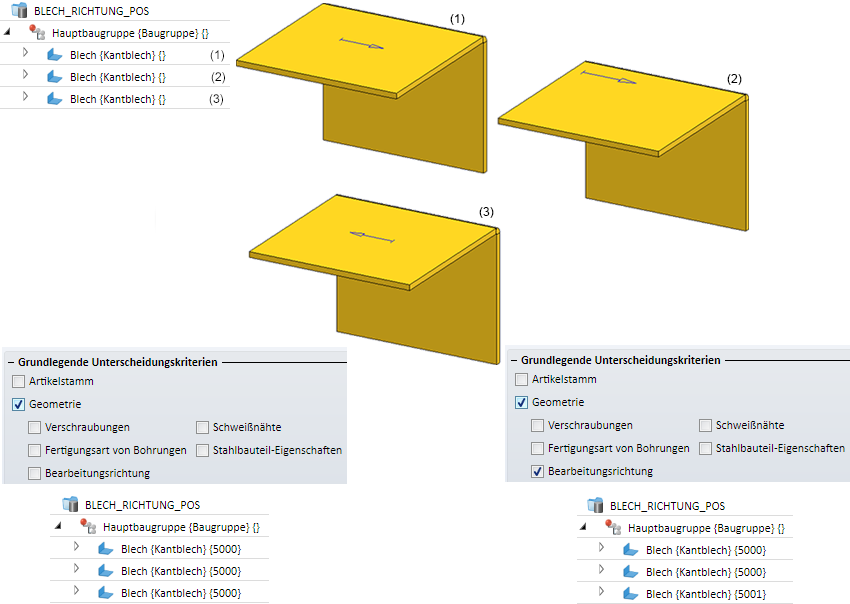
Die Abbildung zeigt 5 Kantbleche mit einer Bohrung (Durchmesser 32). Bohrung 1 bis 3 sind mit der Funktion Bohrungen/Gewinde  erzeugt worden, Bohrung 4 mit der Funktion Teil ausnehmen, mit Translation
erzeugt worden, Bohrung 4 mit der Funktion Teil ausnehmen, mit Translation  :
:
(1) Darstellung mit Bohrung und Achsen
(2) Darstellung ohne Achsen
(3) Darstellung nur Achse
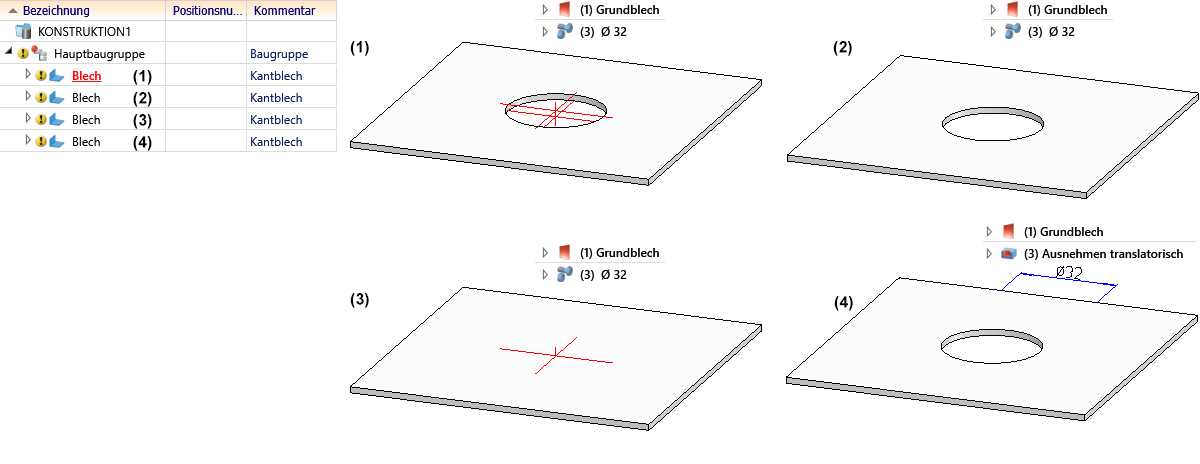
Die Positionierung liefert folgende Ergebnisse:
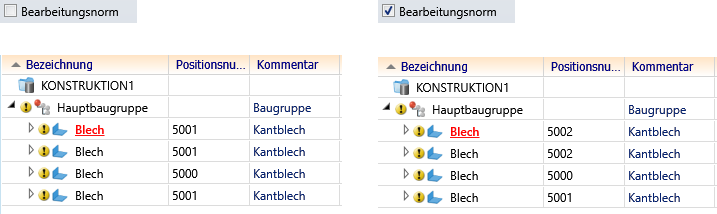
Ist die Checkbox Bearbeitungsnorm inaktiv, dann gelten sind die Bleche (1), (2) und (4) als gleich. Ist die Checkbox aktiv, dann gelten nur Blech (1) und (2) als gleich.
Beispiel - Variable Durchgangsbohrung
Betrachten wir das abgebildete Beispiel. Dort ist das Bauteil viermal in der Konstruktion vorhanden. In alle vier Teile wurde eine variable Durchgangsbohrung eingefügt, die ganz durch das Teil geht. Bei den Teilen (1) und (3) wurde von oben nach unten gebohrt, bei den Teilen (2) und (4) umgekehrt. Der Fußpunkt ist jeweils der Schwerpunkt der Eintrittsfläche. Bei (1) und (2) wird die Bohrung exakt dargestellt, bei (3) und (4) nur die Achsen.
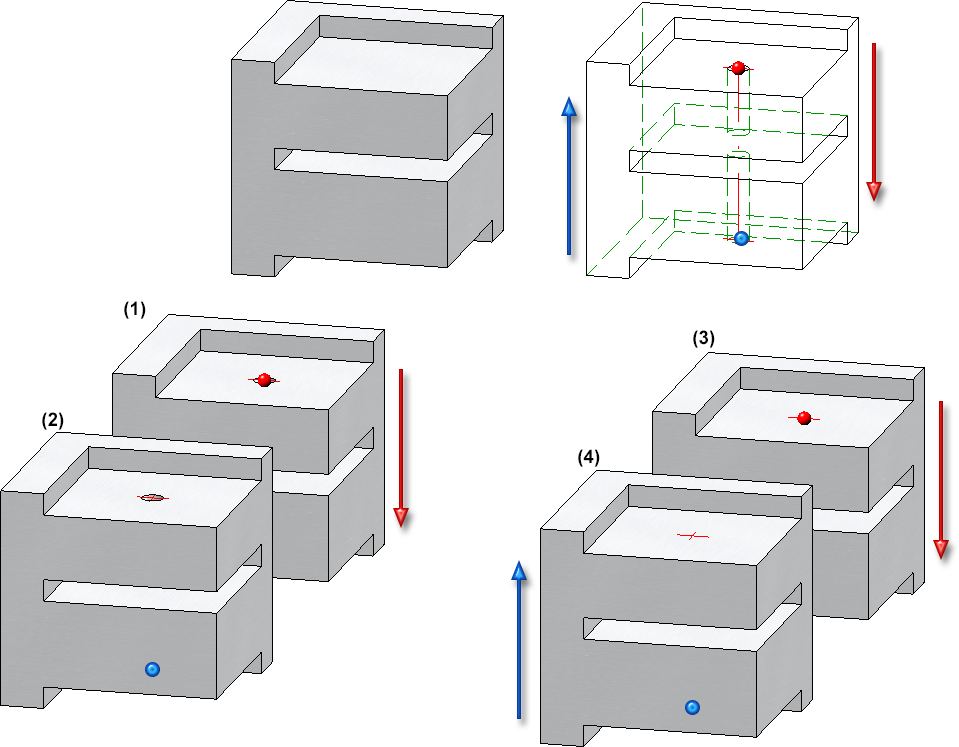
Wird jetzt positioniert, dann gelten die Teile (1) und (2) trotz entgegengesetzter Bohrrichtung als gleich. Dasselbe gilt für die Teile (3) und (4). Die Teile (3) und (4) haben deshalb eine andere Positionsnummer als (1) und (2), weil hier nur die Achsen der Bohrung dargestellt werden.
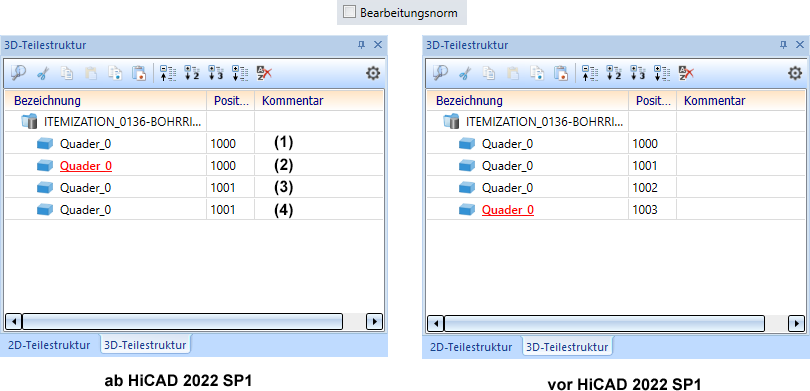
Weitere Hinweise
Positionierung - Ändern der Stücklistenrelevanz positionierter Teile
Wird die Stücklistenrelevanz bereits positionierter Teile entfernt, dann wird deren Positionsnummer nicht entfernt sondern nur ungültig gesetzt. Dies wird im ICN entsprechend gekennzeichnet (entweder mit * oder durchgestrichen - je nach gewählter ICN-Strukturanzeige), sofern im Konfigurationsmanagement unter Systemeinstellungen > Positionierung > Aktualisierung der Parameter Änderungsmarkierung beim Ändern von Bauteilen auf Ja steht. Die anderen Positionsdaten wie z. B. der Positionstext bleiben jedoch nicht erhalten. Wird dem Teil später die Stücklistenrelevanz zugeordnet, dann wird bei der automatischen Positionierung die "alte" Positionsnummer wiederhergestellt, sofern in den Einstellungen der Positionierung die Checkbox Vorhandene Nummern möglichst erhalten aktiv ist. Für den Positionstext werden dagegen die aktuellen Einstellungen verwendet und nicht die, die bei der Aufhebung der Stücklistenrelevanz aktiv waren.
Anwendungsfall:
In der Praxis kommt es manchmal vor, dass Stücklisten nur für eine bestimmte Teilemenge erstellt werden sollen. Dazu kann man die Stücklistenrelevanz der nicht gewünschten Teile aufheben, die Stückliste erstellen und anschließend die Stücklistenrelevanz wieder zuordnen. Dann startet man erneut die automatische Positionierung (mit aktiver Checkbox Vorhandene Nummern möglichst erhalten).
Beispiel:
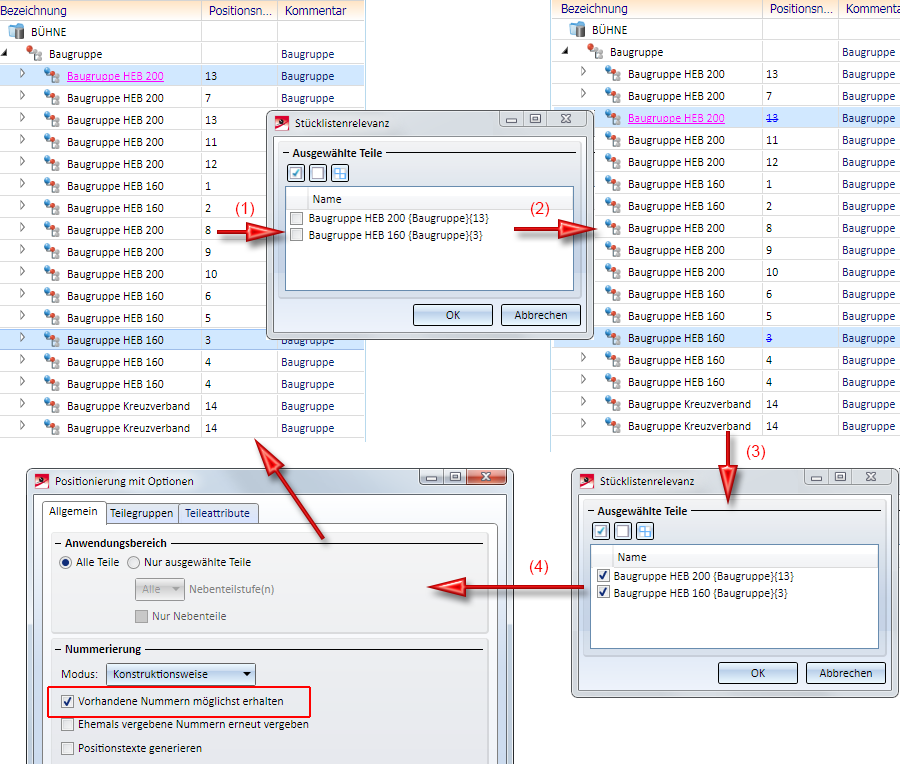
(1) Ausgangskonstruktion, (2) Aufheben der Stücklistenrelevanz für die Teile mit den Positionsnummern 13 und 3.Die Positionsnummern 13 und 3 sind damit ungültig. (3) Stücklistenrelevanz wird wieder gesetzt. (4) Die erneute Positionierung stellt die ungültigen Positionsnummern wieder her.
Reguläre Teile wie Baugruppen behandeln
Für eine übersichtliche und effiziente Konstruktion sollten zur Strukturierung Baugruppen verwendet werden. Gerade bei "älteren" Arbeitsweisen wird dies aber oft nicht berücksichtigt. Hier kann es dann bei der Positionierung manchmal erwünscht sein, reguläre (stücklistenrelevante) Teile wie Baugruppen zu behandeln, so dass ihre Nebenteile zu separat nummerierten Abschnitten werden. Für diese Fälle steht ab SP1 im Konfigurationsmanagement unter Kompatibilität > Positionierung die Checkbox Reguläre Teile wie Baugruppen behandeln zur Verfügung.
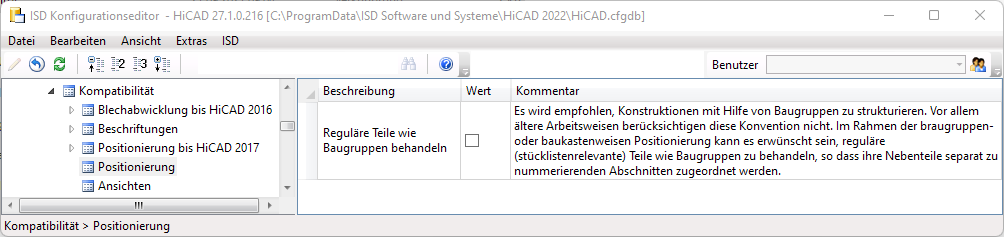
Ist die Checkbox aktiv, dann werden bei der Positionierung in HiCAD reguläre (stücklistenrelevante) Teile wie Baugruppen behandelt und ihre Nebenteile zu separat nummerierten Abschnitten. Voraussetzung ist, dass Sie in den Positionierungseinstellungen auf der Registerkarte Allgemein den Modus Baugruppenweise oder - wenn eine Hauptbaugruppe vorhanden ist - Baukastenweise eingestellt haben.
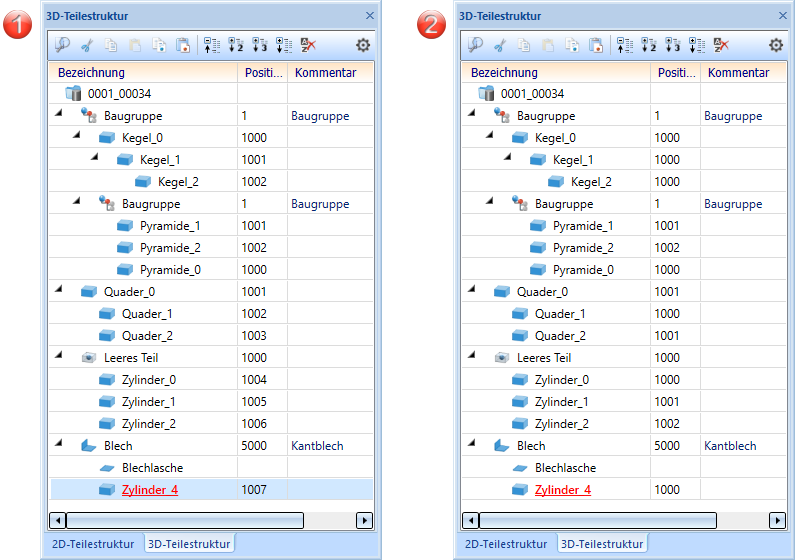
(1) Reguläre stücklistenrelevante Teile nicht wie Baugruppen behandeln, (2) Reguläre stücklistenrelevante Teile wie Baugruppen behandeln

